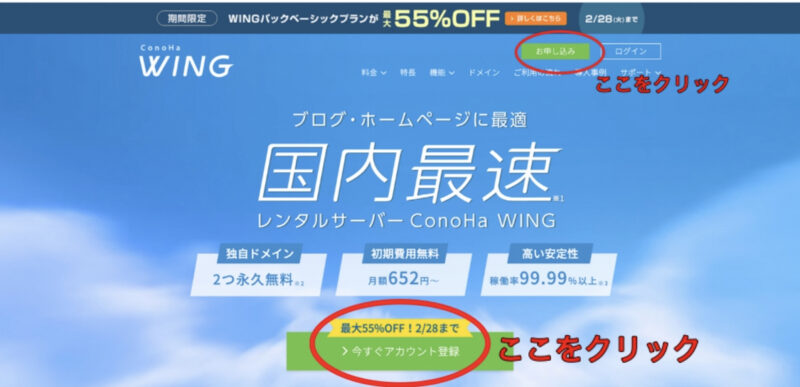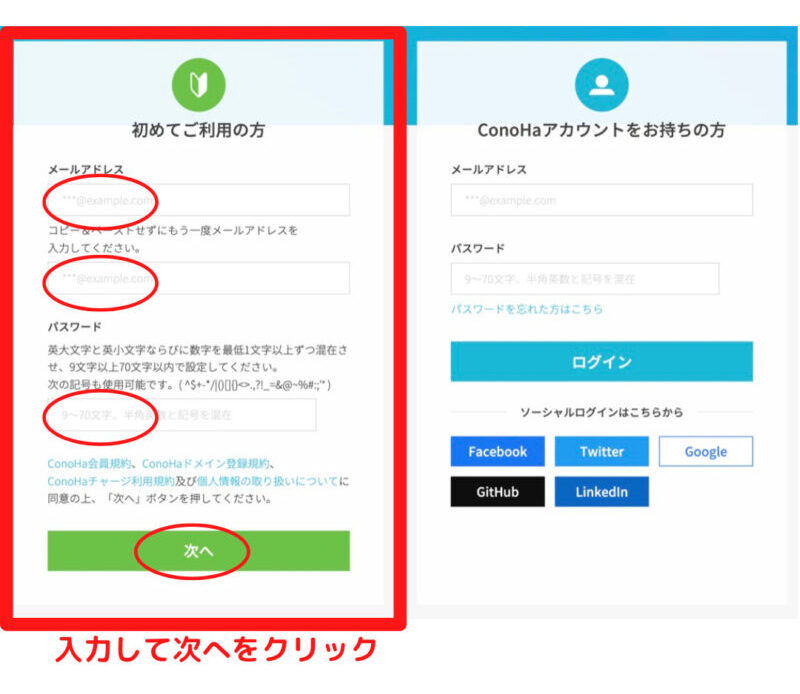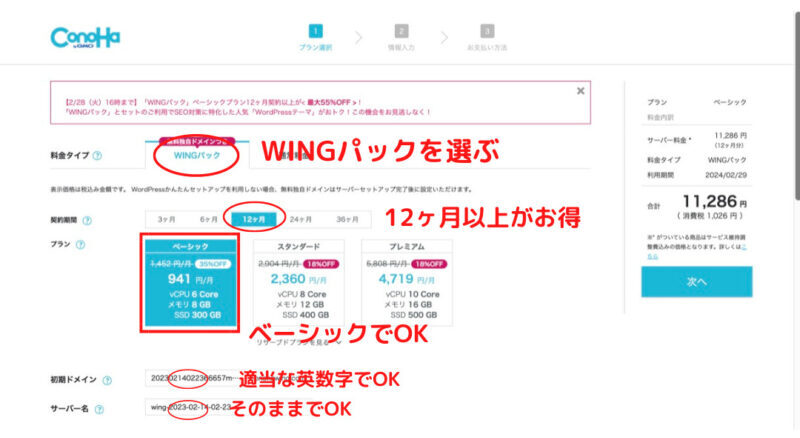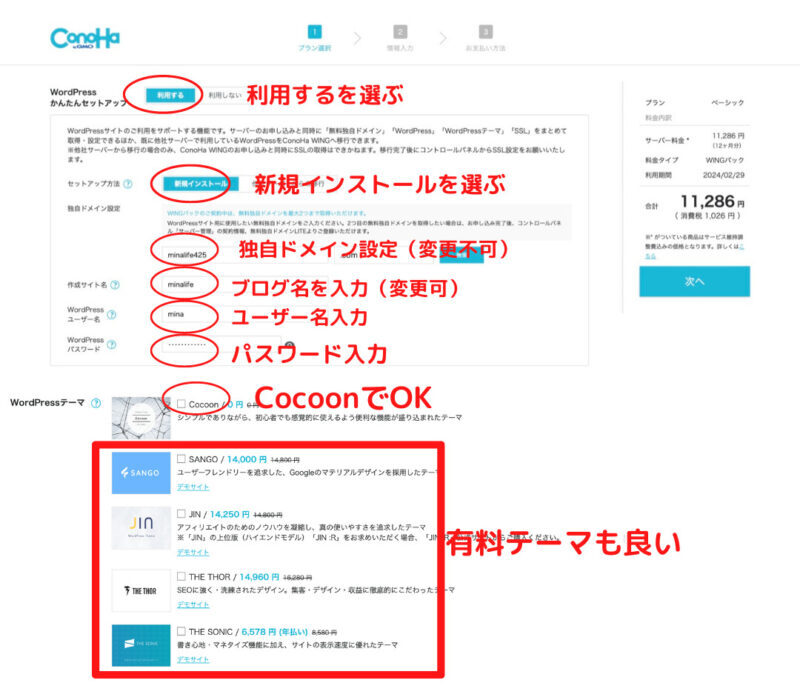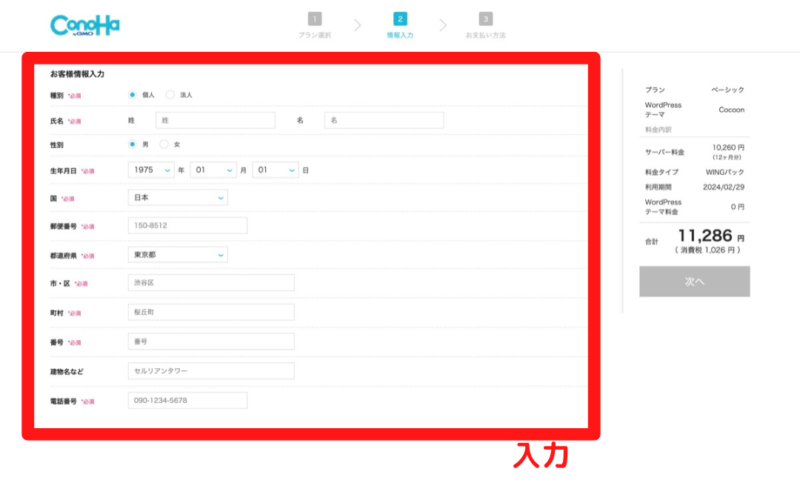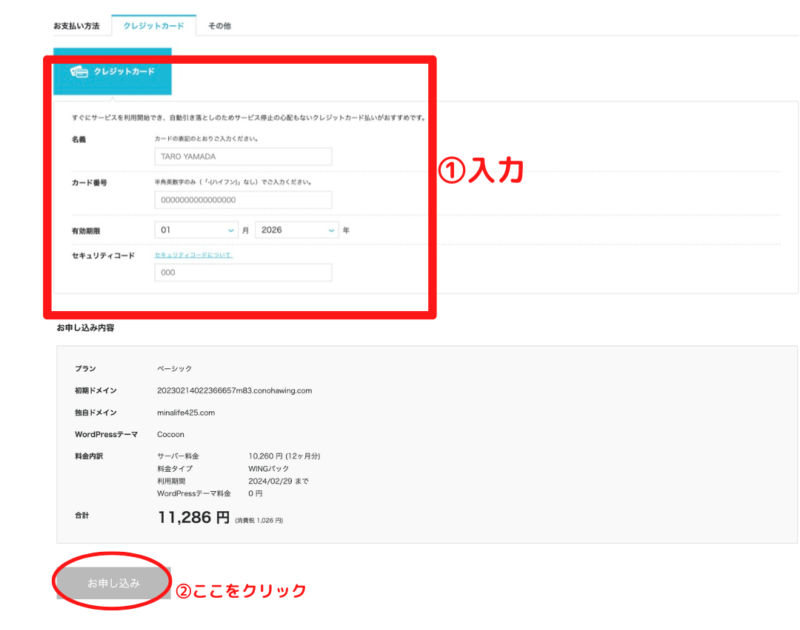この記事でわかること
- WordPressブログの開設に必要なもの
- ブログ開設の手続き
WordPressブログ開設に必要なもの
WordPressブログ開設の流れ
ブログを始めたいと思っているなら、開設の流れを理解しておきましょう。
- ネット環境を整えてパソコンを準備
- サーバーを契約
- ドメイン取得
- WordPressのテーマを決める
サーバー
- ブログのデータを保管してくれるコンピュータのこと
- ブログでは企業が提供しているレンタルサーバーを利用します
- いろんな会社がレンタルサーバーを提供している
ドメイン
- インターネット上の住所のこと(○○○○.com 世界に一つだけの名前)
- 独自ドメイン以外はサービスが終了する可能性がある
- 独自ドメインは更新し続ければずっと使える
- ドメイン取得後は、サーバー側で設定が必要
WordPressのテーマ
- ブログのレイアウトを決めるもの
- 有料テーマと無料のテーマがある
すでに難しそうと感じてしまいますよね、、、
でも、なんとなく理解で大丈夫ですよ‼︎
ConoHa WINGの「WordPressかんたんセットアップ」を使えば10分程度でまとめてできちゃいます。
WordPressブログの開設方法
ブログ開設の手続き
ConoHa WINGの「WordPressかんたんセットアップ」を使えば誰でも簡単に
ブログ開設に必要な
- サーバー
- ドメイン
- WordPressテーマ
の、3つをまとめて設定することができます。所要時間10分程度
ConoHa WINGがおすすめな理由
- 料金が安い‼︎(初期費用無料、月額652円〜、独自ドメインが最大2つまで永久無料)
- 表示スピードが国内最速‼︎
- アルファSSLの無料提供により、安全にブログ運営できる‼︎
申し込み手順
- ConoHa WING公式ホームページにアクセス

- メールアドレスとパスワードを入力

- 料金タイプ(WINGパック)
- 契約期間(12ヶ月以上がお得)
- 契約プランを決定(ベーシックでOK)
- 初期ドメイン(適当な英数字でOK)
- サーバー名(そのままでOK)

WordPressのセットアップ
- WordPressかんたんセットアップを選択(利用するを必ず選ぶ)
- セットアップ方法(新規インストール)
- 独自ドメイン設定(変更できないので注意)
- 作成サイト名(ブログ名を決める、後で変更可能)
- ユーザー名(公開されないのでわかりやすいのでOK)
- パスワード(ログイン時に使用するので忘れないように注意)
- WordPressテーマ(無料のCocoonでOK)

お客様情報入力
- 種別(個人 or 法人を選ぶ)
- 氏名
- 性別(任意)
- 生年月日
- 国
- 郵便番号、住所
- 電話番号

お客様情報入力が終わったら、SMS認証画面になります。
電話番号を入力してSMS認証を選択。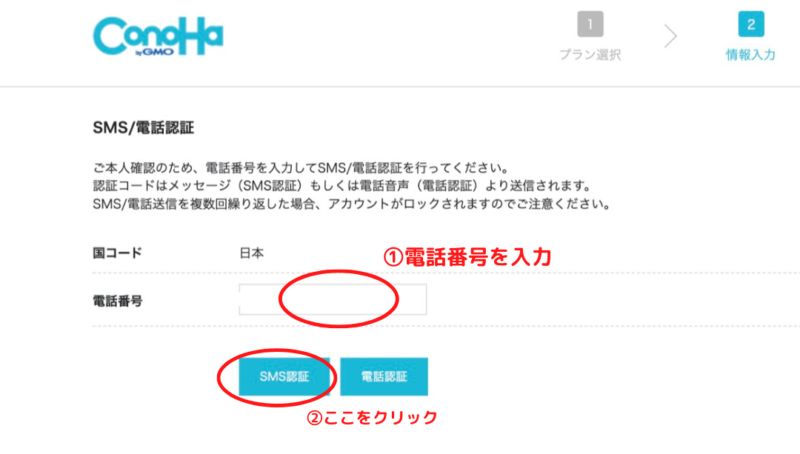
SMSで受け取った認証コードを入力し、送信をクリック。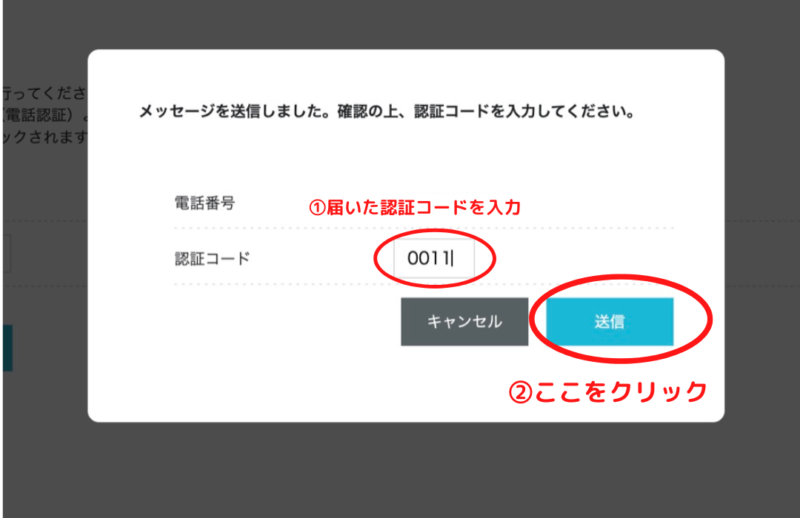
お支払い方法を登録
- クレジットカード情報を入力します(ConoHaチャージも利用可)
- 申込内容を確認して、お申し込みをクリック

これで、ブログ開設の手続きは完了です‼︎
WordPressのSSL設定
ConoHa WING無料でSSL設定ができ、通信を暗号化して読者の情報漏洩を
防いでくれます。
ブログ開設の手続き完了後、WordPressの反映に30分程度かかるので時間をあけます。
サイト管理>サイト設定 かんたんSSL化→SSL有効化をクリック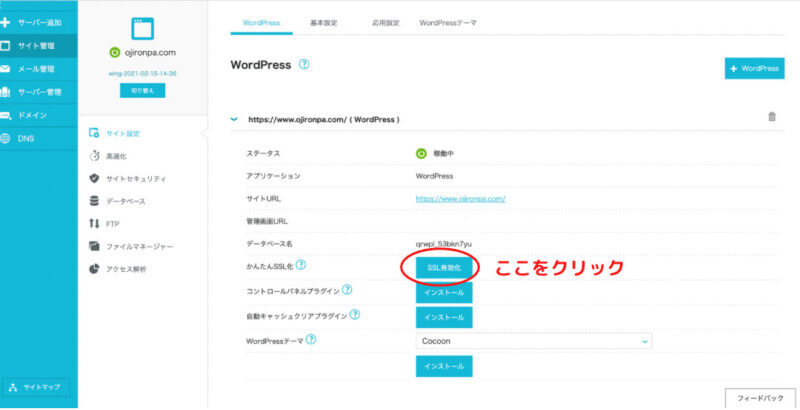
SSL設定完了です。
WordPressにログイン
管理画面URLをクリック
ユーザー名またはメールアドレスとパスワードを入力してログイン
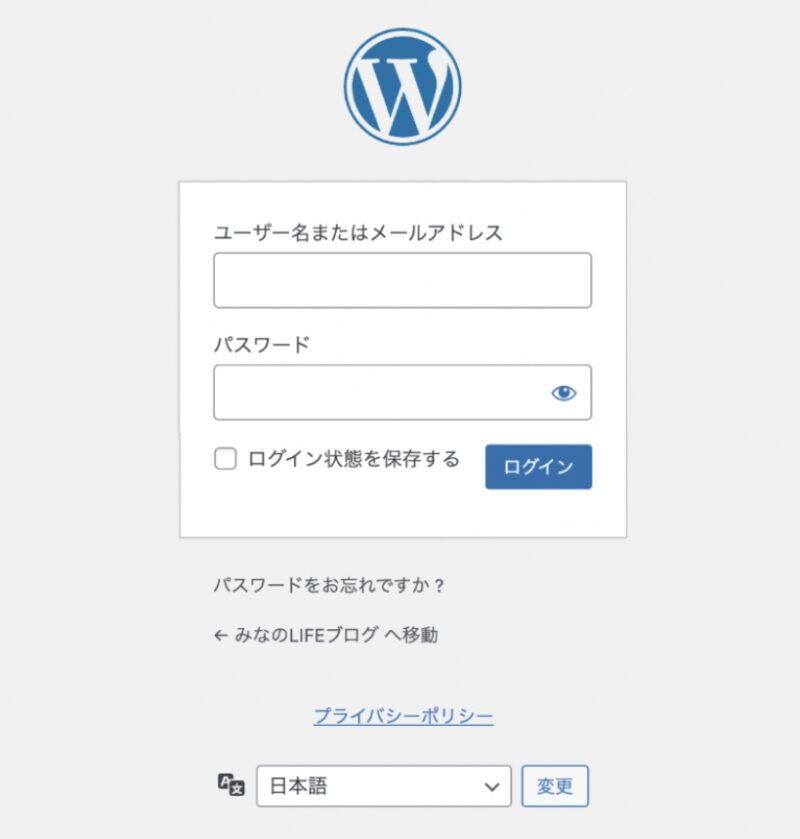
これでWordPressブログをスタートです!!
まとめ
この記事では、WordPressブログ開設の流れとWordPressブログの開設方法を解説しました。
WordPressブログ開設の流れ
- ネット環境を整えてパソコンを準備
- サーバーを契約
- ドメイン取得
- WordPressのテーマを決める
WordPressブログの開設方法
- WordPressの開設は10分程度でできて簡単‼︎
- ConoHa WINGは期間限定で特大キャンペーン中
- ConoHa WINGは初期費用無料/月額652円〜、国内最速かつ安全‼︎
WordPressブログは少額で誰でも簡単に始めることができます。
WordPressブログにチャレンジしてみたいと思った方は、お得なサーバーConoHa WING利用してみてください。
以上、参考になればうれしいです♪